Отдел продаж
-
пн-пт — 9:00 - 18:00
сб, вс — выходной
Отдел по работе с клиентами
Прием платежей по QR-коду — это еще один способ осуществления дистанционных онлайн-платежей с помощью сервиса «Экспресс Платежи». Этот способ позволяет Производителю услуг генерировать QR-коды, которые «ведут» Плательщика сразу на форму оплаты. QR-коды можно размещать на сайте в Интернете, на квитанциях и других поверхностях, пересылать по электронной почте и с помощью мессенджеров.
QR-код — это штрихкод в виде квадрата на белом фоне, который состоит из черных и белых точек и содержит в себе информацию, в качестве которой могут выступать сведения, необходимые для совершения платежа. В личном кабинете сервиса «Экспресс Платежи» QR-код используется как ссылка для перехода к оплате счета в системе ЕРИП (АИС «Расчет»), E-POS.
Возможность бесконтактной оплаты в режиме «онлайн» является наиболее удобным и безопасным способом приема платежей. Благодаря технологии оплаты по QR-коду плательщик сможет осуществить платеж в 1 клик, даже если кошелек с банковской картой и наличными остался дома. Для осуществления платежа достаточно наличие мобильного телефона с установленным приложением банка. Сервис «Экспресс Платежи» также предлагает воспользоваться готовой инструкцией для плательщиков, с которой можно ознакомиться по адресу
Оплата по QR-коду невозможна без выставления счета. Счет может быть разовым, постоянным, публичным. Для того чтобы сгенерировать QR-код необходимо сначала выставить счет в личном кабинете сервиса «Экспресс Платежи» одним из способов описанным в инструкции «Способы выставления счетов». Возможность изменения суммы при оплате по QR-коду задается в настройках выставленного счета.
Личный кабинет сервиса «Экспресс Платежи» предлагает несколько вариантов генерации и отображения QR-кода для приема платежей:
В личном кабинете сервиса есть генератор QR-кода для быстрого формирования пути к оплате в мобильном банкинге. Подробная инструкция об использовании генератора.
2.1 В выпадающем меню «Счета» личного кабинета выбрать пункт «Список счетов» (см. рисунок 4).
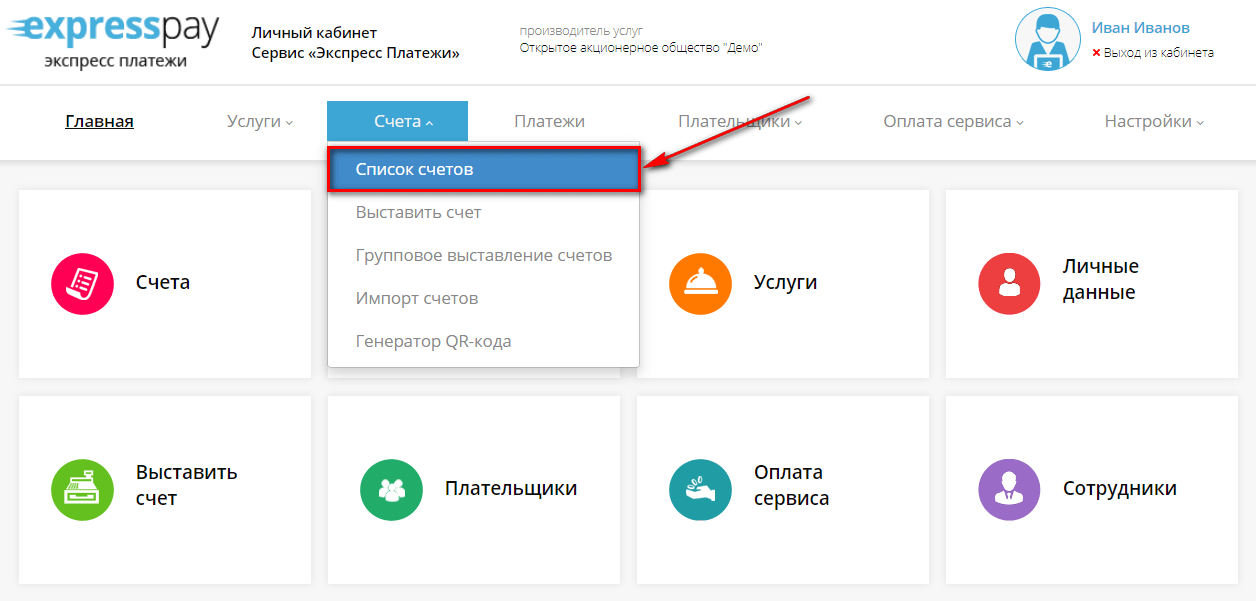
Рисунок 4 - Переход на страницу со списком счетов
2.2 Из списка услуг выберете ту, для которой нужно сгенерировать QR-код. Далее перейдите на страницу «Детали счета» (нажмите  ). На открывшейся странице в пункте «QR-код для оплаты» отображается QR-код с зашифрованной информацией о платеже (см. рисунок 5).
). На открывшейся странице в пункте «QR-код для оплаты» отображается QR-код с зашифрованной информацией о платеже (см. рисунок 5).
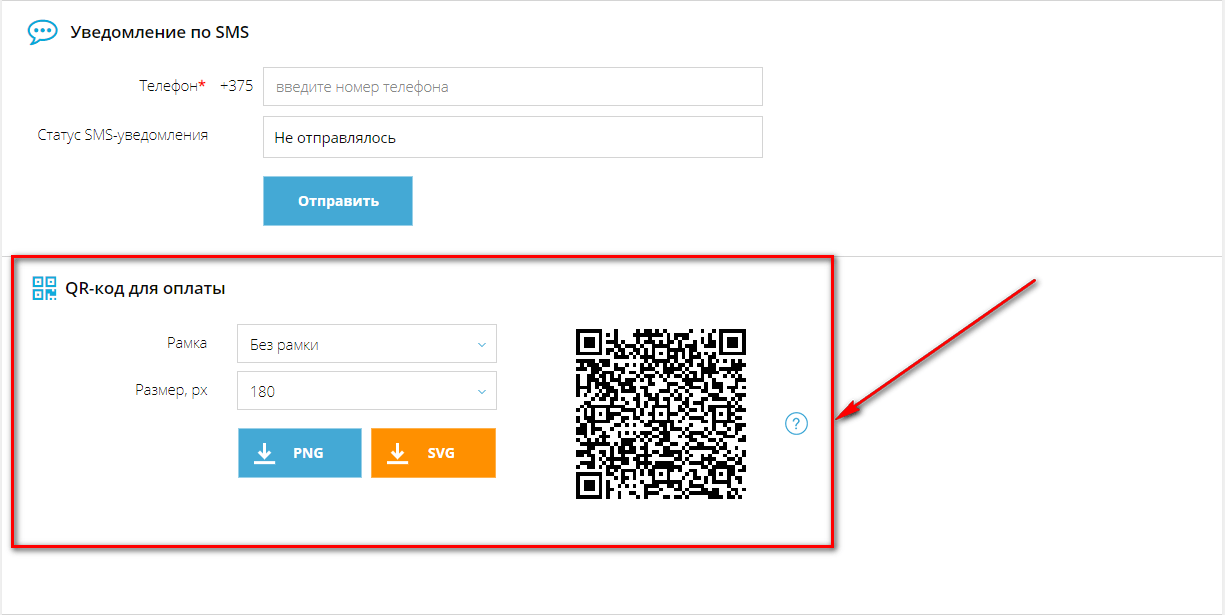
Рисунок 5 - Сгенерированный QR-код для выбранной услуги
Так же, как и в описании пункта 1 «Генератор QR-кода» - сгенерированный QR-код можно:
В самом низу страницы «Детали счета» в пункте «Операции со счетом» можно сделать счет публичным и отправить уведомление о выставленном счете плательщику. Для этого необходимо включить опцию «Открыть публичный доступ к счету» (рисунок 6).
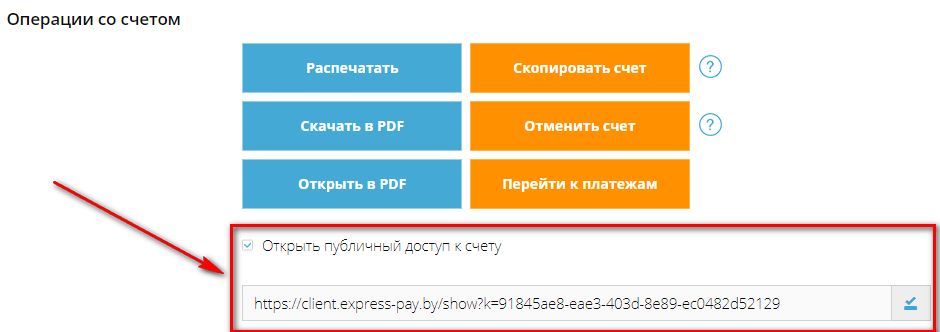
Рисунок 6 - Включение опции «Открыть публичный доступ к счету»
Отправленный плательщику счет автоматически становится публичным и его можно посмотреть в веб-браузере. На странице в браузере будет отображена информация для совершения платежа, а также сгенерированный QR-код, который доступен плательщику для сканирования мобильным телефоном (см. рисунок 7).
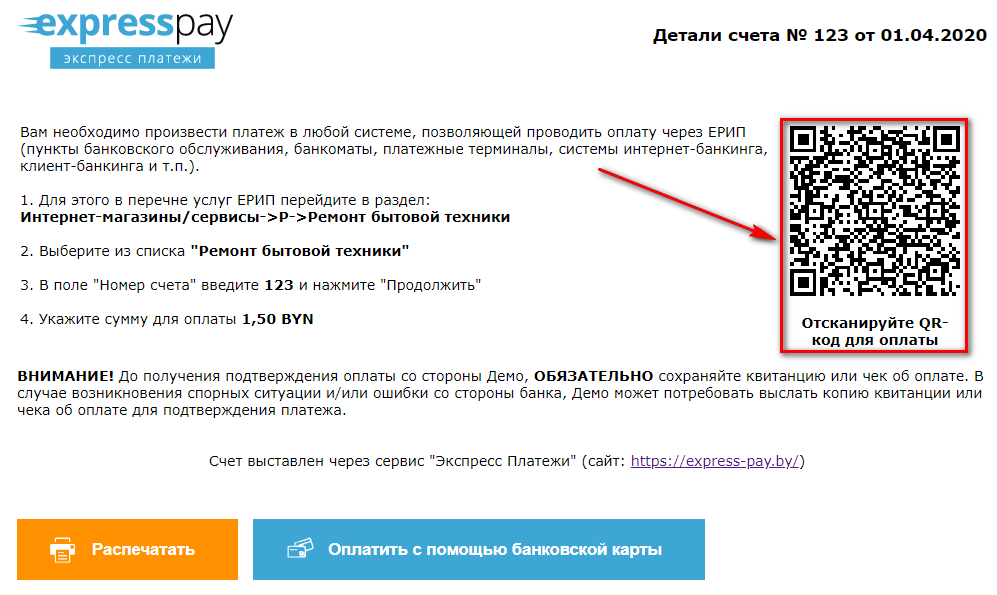
Рисунок 7 - Сгенерированный QR-код для публичного счета
Полученный публичный счет плательщик может скачать, может перейти к оплате с помощью банковской платежной карты или отсканировать мобильным телефоном сгенерированный QR-код и оплатить в 1 клик.
Для уведомления плательщиков о необходимости оплаты счета в ЕРИП, E-POS сервис «Экспресс Платежи» предоставляет функцию печати квитанций к оплате.
4.1 В выпадающем меню «Плательщики» личного кабинета выбрать пункт «Квитанции к оплате» (см. рисунок 8).
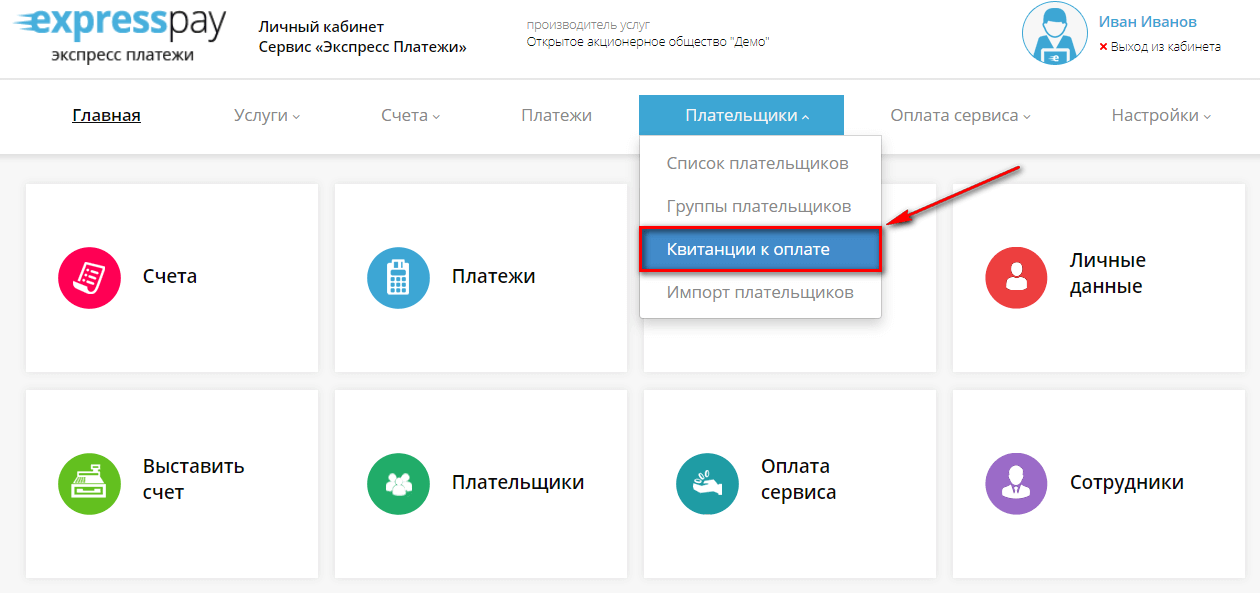
Рисунок 8 - Переход на страницу «Квитанции к оплате»
4.2 На странице «Квитанции к оплате» с помощью фильтра сформируйте список квитанций для печати и нажмите «Печать квитанций» (см. рисунок 9).
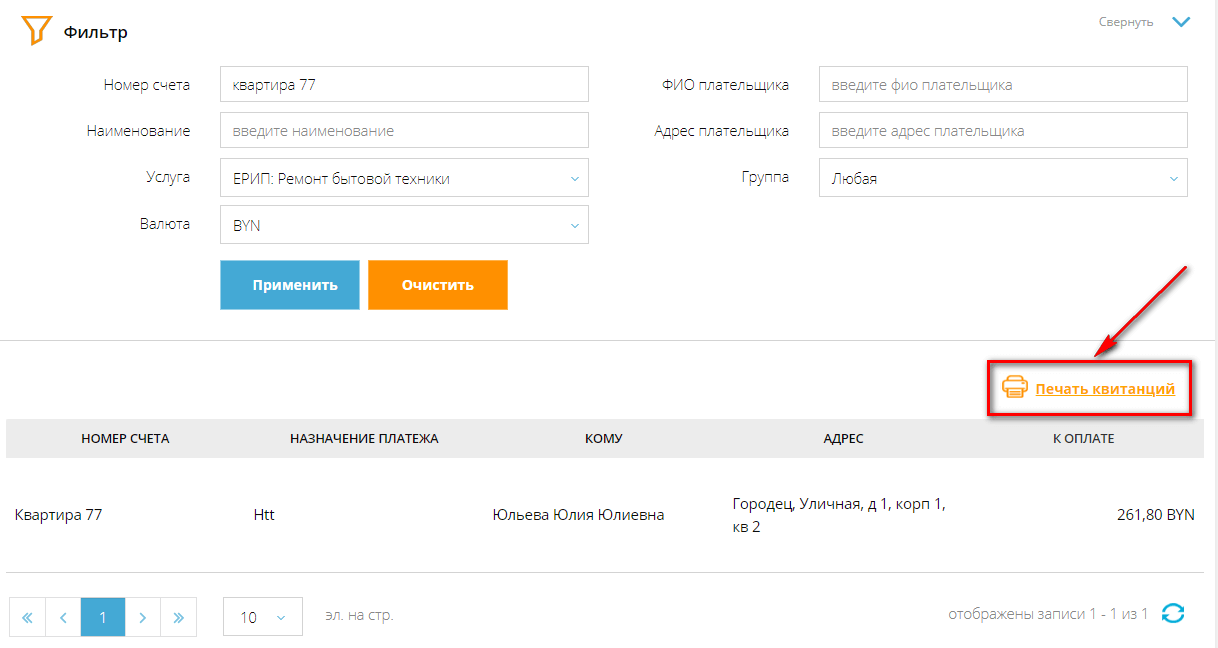
Рисунок 9 - Переход на страницу «Печать квитанций к оплате»
4.3 В появившемся окне «Печать квитанций к оплате» можно указать информацию, которая будет отражена в квитанции и выбрать тип квитанции: с отображением текущей задолженности или с детальной информацией о задолженности. После нажмите кнопку «Печать» (см. рисунок 10).
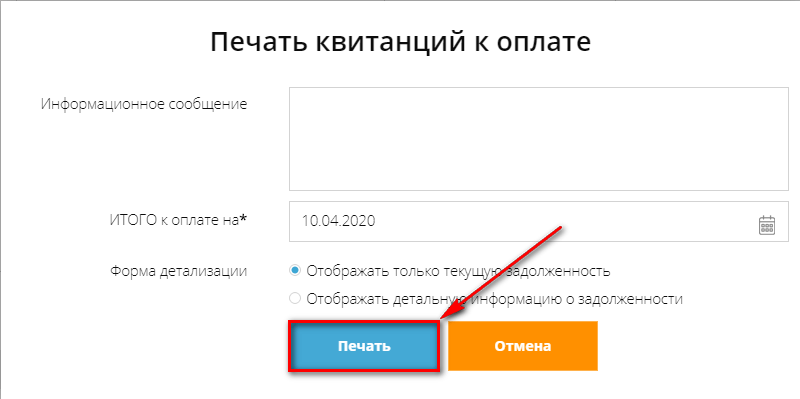
Рисунок 10 - Окно «Печать квитанций к оплате»
4.4 Квитанцию можно скачать в формате .doc. В ней будет отражена информация для плательщика, а также сгенерированный QR-код, который можно отсканировать с помощью мобильного телефона и оплатить в 1 клик (см. рисунок 11).
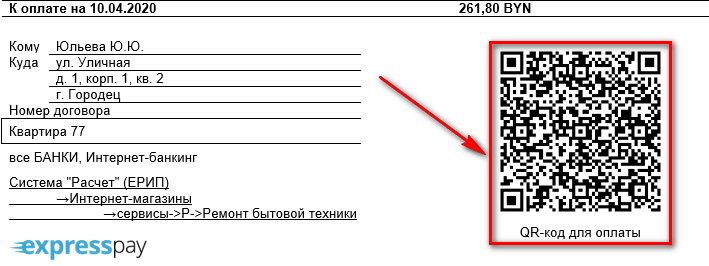
Рисунок 11 - Пример квитанции с информацией о текущей задолженности
Товариществам собственников удобно использовать извещения об оплате коммунальных услуг (квитанции) для оповещения плательщиков, в свою очередь сгенерированные QR-коды упрощают оплату коммунальных услуг для плательщиков.
После подключения к сервису «Экспресс Платежи» и активации личного кабинета возможность приема платежей по QR-коду автоматически включена. Чтобы отключить отображение QR-кода для услуги в выпадающем меню «Настройки» выберете «Услуги» (см. рисунок 12).
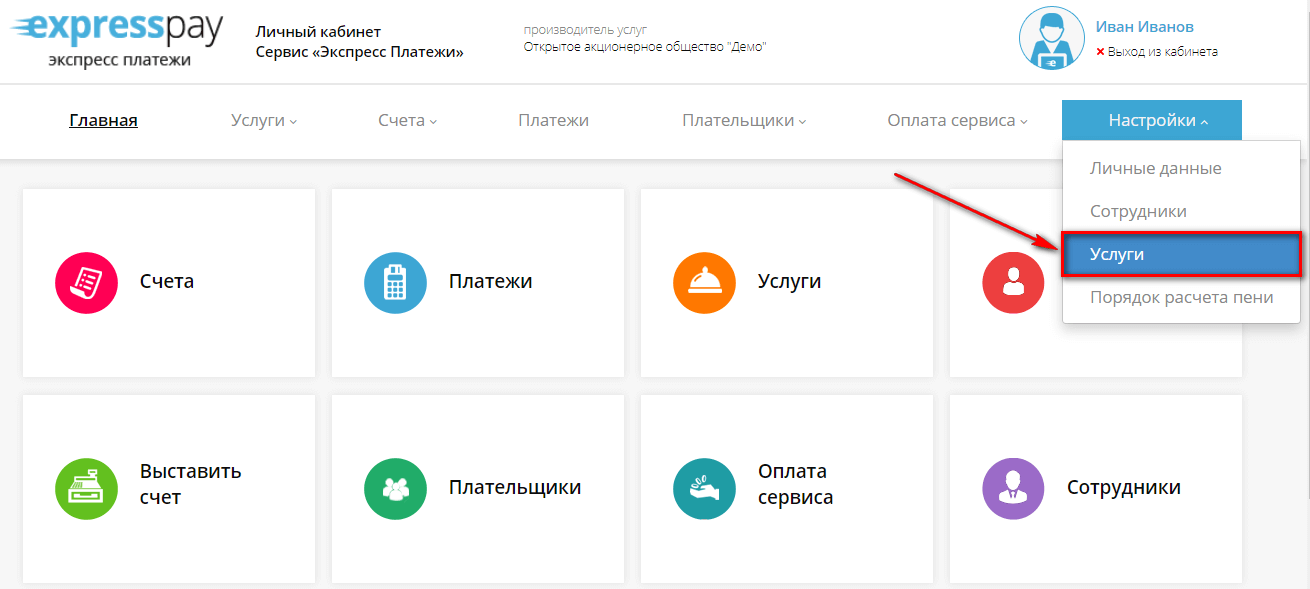
Рисунок 12 - Переход на страницу «Услуги»
На открывшейся странице выберете активную услугу, для которой хотите отключить возможность оплаты по QR-коду, и нажмите  «Прием платежей» (см. рисунок 13).
«Прием платежей» (см. рисунок 13).
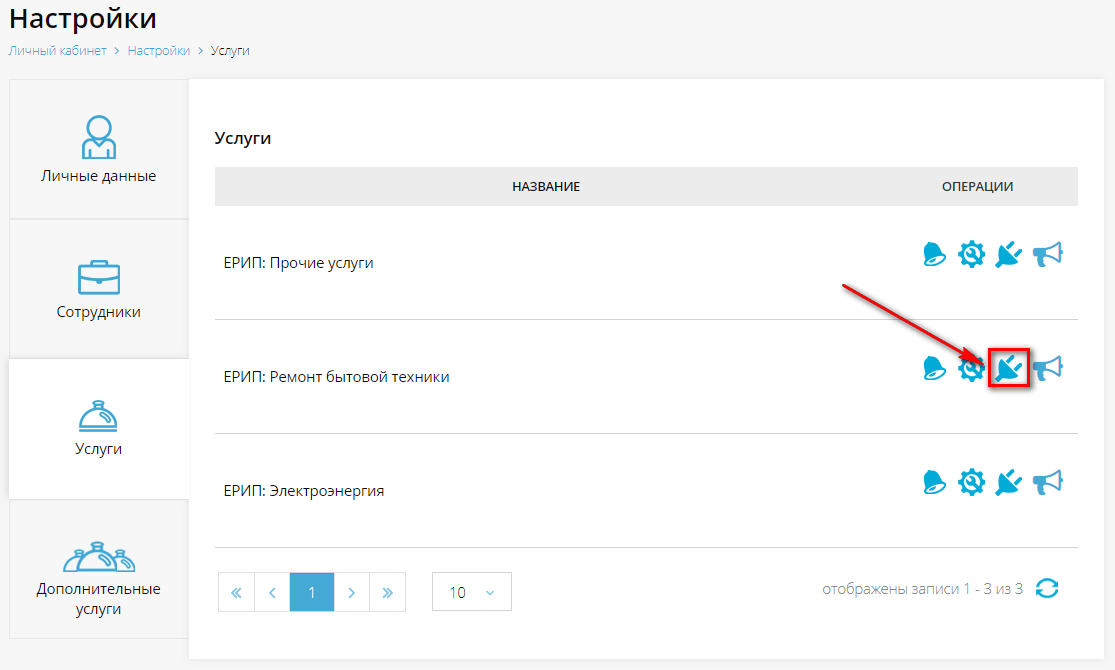
Рисунок 13 - Переход на страницу настройки приема платежей.
Уберите галочку напротив пункта «Отображение QR-кода на публичном счете, квитанции к оплате» (см. рисунок 14).
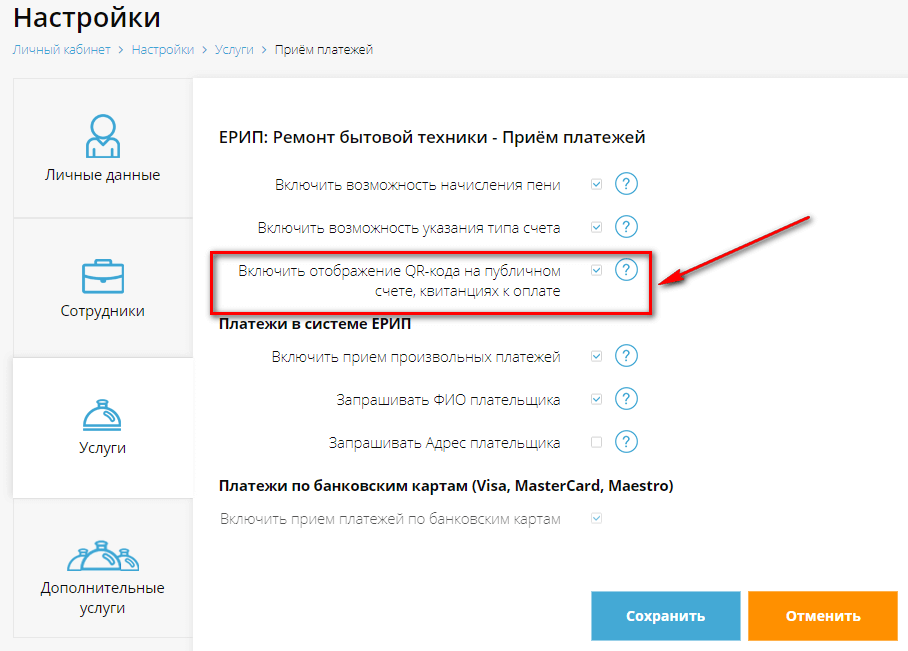
Рисунок 14 - Отключение отображения QR-кода
Сервис «Экспресс Платежи» предоставляет возможность работы с платежами не только в личном кабинете, но и с помощью мобильного приложения. Мобильное приложение также позволяет генерировать QR-код. Подробно данная функция описана в инструкциях здесь и здесь.
При необходимости встраивания QR-кода в программное обеспечение Производителя услуг (товаров) существует возможность программной генерации QR-кода. Описание метода для программной генерации QR-кода представлено по адресу
Метод позволяет генерировать QR-код в формате base64 для отображения в разметке HTML и в виде текстовой строки, на основании которой формируется графическое изображение.
Прием платежей по QR-коду удобно использовать как в онлайн-бизнесе (интернет-магазины, интернет-сервисы и т.д.) так и офлайн-бизнесе (салоны красоты, фитнес-центры, магазины, сервисы и т.д.), а также для товариществ собственников.